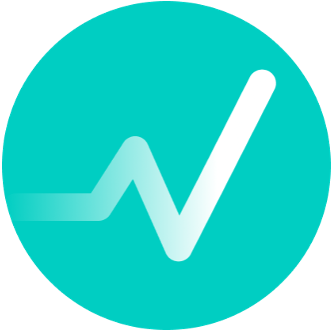Administrasjon av skjema
Skjema som er bygget i HelseNorges skjemabygger kan lastes opp og administreres direkte i administratorgrensesnittet til Nimble. Dette gjør at man raskt kan komme i gang med nye skjema og tilpasse eksisterende skjema raskt og enkelt.
Se oversikten over alle opplastede skjema
For å se alle opplastede skjema gjør du følgende:
Logg inn som administrator.
Naviger til hovedsiden Mer.
Velg Skjemaer under overskriften Enheter og bruk.
Her ser du alle skjema som er lastet opp og kan tas i bruk.
Se forhåndsvisning av et opplastet skjema
Forhåndsvisning av skjema viser blant annet antall spørsmål, svaralternativer og hvordan kategoriseringen av terskelverdier er konfigurert for skjemaet.
For å se forhåndsvisningen gjør du følgende:
Logg inn som administrator.
Naviger til hovedsiden Mer.
Velg Skjemaer under overskriften Enheter og bruk.
Velg skjemaet du vil se forhåndsvisning av
Velg Forhåndsvisning av skjema
Laste opp et skjema
For å laste opp et skjema i Nimble, må du først ha en gyldig skjemafil som er laget i HelseNorges skjemabygger.
Når du skal laste opp skjemaet gjør du følgende:
Naviger til Skjemaer.
Klikk på +-ikonet øverst til høyre.
Fyll inn skjemanavn. Dette er navnet som vil vises til alle brukere av Nimble Clinic.
Fyll inn visingsnavn for pasienter. Dette er navnet som vil vises til alle mottakere av skjemaet i Nimble People.
Velg om skjemaet er validert eller ikke.
Last opp skjemafilen ved å klikke på Last opp skjema og følge instruksjonene.
Klikk på Opprett skjema.
Skjemaet er nå tilgjengelig på listen over alle skjema.
For at et skjema skal kunne benyttes må du også gjøre det tilgjengelig for organisasjonsenheten(e) som skal bruke det.
Laste opp et smart skjema
Dersom skjemafilen som lastes opp er for et smart FHIR-skjema må du i tillegg stille inn terskelverdier før du kan gjøre skjemaet tilgjengelig for bruk.
Stille inn terskelverdi for et spørsmål eller en spørsmålsgruppe
Dersom skjemafilen som lastes opp har minst en terskelverdi knyttet til seg vil du få en oversikt over de aktuelle terskelverdiene som må stilles inn når du laster opp skjemafilen.
Nimble har støtte for disse typene terskelverdier:
To terskelverdier |
|
Tre terskelverdier |
|
Fem terskelverdier |
|
For å stille inn en terskelverdi gjør du som følger:
Klikk på terskelverdien du vil stille inn.
Velg hvilken terskelverditype du vil bruke.
Skriv inn nedre og øvre grense for verdien.
Velg hvilke verdier som skal tilsvare de ulike kategoriene.
Klikk på Lagre terskelverdi.
Det er skjemafilen som lastes opp som bestemmer hvilket eller hvilke spørsmål som skal vurderes etter med en gitt terskelverdi, og hva navnet på denne er. Diffia bygger og tilgjengeliggjør skjemafiler, så dersom det må endres må du kontakte Diffia.
Redigere et eksisterende skjema
Du kan redigere navn og skjemainnhold for et eksisterende skjema. Dette vil påvirke eksisterende og nye skjemaplaner som bruker skjemaet.
Endre navn på skjema
For å endre navnet på et skjema gjør du følgende:
Naviger til Skjemaer.
Velg skjemaet du vil redigere.
Klikk på Oppdater skjema.
Skriv inn nytt navn i feltet Skjemanavn.
Klikk på Oppdater skjema.
Redigere visningsnavn til pasient
For å endre visningsnavnet på et skjema gjør du følgende:
Naviger til Skjemaer.
Velg skjemaet du vil redigere.
Klikk på Oppdater skjema.
Skriv inn nytt visningsnavn i feltet Visningsnavn for pasienter.
Klikk på Oppdater skjema.
Dersom feltet er tomt benyttes det som står i feltet Skjemanavn som visningsnavn.
Laste opp ny skjemafil
Du kan laste opp en ny skjemafil hvis du trenger å endre et skjema som allerede er i bruk.
For å laste opp ny skjemafil (en ny versjon av et eksisterende skjema) gjør du følgende:
Naviger til Skjemaer.
Velg skjemaet du vil redigere.
Klikk på Oppdater skjema.
Klikk på Last opp skjema og følg instruksjonene for å laste opp den nye filen.
Klikk på Oppdater skjema.
Nå er skjemaet oppdatert.
Når du oppdaterer et skjema vil alle aktive skjemaplaner som benytter skjemaet ta i bruk den nye versjonen. Allerede besvarte skjema vil fortsatt benytte den gamle versjonen av skjemaet.
Nimble krever at det finnes versjonsnummer i skjemafilen for FHIR-skjemaet. Dette nummeret legges inn i skjemabyggeren. Nimble aksepterer kun høyere versjonsnummer sammenlignet med den forrige versjonen av samme skjema.
Velge om skjemaet er validert eller ikke
Du kan velge om skjemaet som lastes opp er validert eller ikke. Dersom dette velges vil det indikeres på det aktuelle skjemakortet at det er et validert skjema.
Velge om skjemaet skal sendes til DIPS eller ikke
Du kan velge om skjemaet som lastes opp skal sendes til DIPS eller ikke. Dersom du velger Nei her vil skjemasvar kun lagres i Nimble, og det vil ikke sendes dokumenter til DIPS for skjemasvar for dette skjemaet.
Redigere terskelverdi
For å stille inn en terskelverdi gjør du som følger:
Naviger inn på skjemaet du vil endre terskelverdi for.
Velg hvilken terskelverdi du vil redigere.
Gjennomfør endringene du ønsker.
Klikk på Lagre terskelverdi.
Nå vil fremtidige skjema av denne typen benytte den nye terskelverdien.
Hvis du redigerer en terskelverdi vil det ikke påvirke klassifiseringen av allerede innsendte skjemasvar.
Slette et skjema
Når skjema slettes vil de fjernes fra listen over skjema det er mulig å sende til pasient. Ingen nye utsendinger med skjemaet kan settes opp, men allerede aktive skjemaplaner som bruker skjemaet vil fortsette til de er ferdige.
For å slette et skjema gjør du følgende:
Naviger til Skjemaer.
Velg skjemaet du vil redigere.
Klikk på Slett skjema.
Bekreft valget.
Skjemaet er nå fjernet slik at det ikke kan benyttes lenger.